Неожиданно пропали разделы диска? Были уничтожены в результате ошибки? Не паникуйте — есть выход.
Программа testdisk позволяет восстановить поврежденную или уничтоженную таблицу разделов жесткого диска. Поддерживает большое количество файловых систем, в том числе linux ext2, reiserfs и др., а также файловые системы Windows (ntfs, fat32). Если после какой-то ошибки, у вас “пропали” разделы диска, не стоит паниковать — программа testdisk может помочь. Проверено автором man-linux.ru, на собственном опыте.
Итак, у вас пропали разделы жесткого диска. Или вы удалили их сами (например случайно), главное что вы не стирали данные, не форматировали разделы, а просто удалили их.
Не паникуйте — ваши файлы в абсолютной целости и пока вы не начали делать каких-то манипуляций с жестким диском — в сохранности. Удалена лишь информация о разделах из таблицы разделов жесткого диска. Это как ссылка на файл — без ссылки файл вроде есть, а доступа к нему нет, потому-что адрес его неизвестен.
Как я восстановил раздел с помощью testdisk
Окей, будем восстанавливать таблицу.
Если у Вас нет возможности запустить ОС на компьютере, с поврежденным винчестером, для начала, вам понадобится LiveCD (желательно с операционной системой Linux). Я делал это с помощью LiveCD Linux Ubuntu, поскольку под рукой не оказалось других LiveCD, но имея выбор, предпочел бы Linux Fedora Core.
Смысл LiveCD заключается в том, что на нем расположена операционная система, которой не требуется жестких дисков вообще, т.е. можно даже отключить винчестер и это не помешает загрузиться операционной системе, расположенной на LiveCD.
LiveCD доступны для бесплатного скачивания через интернет, их можно найти например так.
После того, как вы скачали образ диска, необходимо записать его на CD (скорее всего это будет DVD-носитель). Записали? Окей, вставляем диск и грузимся с него. Внимание — не перепутайте загрузку ОС, с установкой ОС — это две огромные разницы. Boot — это загрузка, Install или Setup — это установка, вам нужна именно загрузка ОС без установки ее на жесткий диск.
Либо, если на компьютере с поврежденным винчестером ОС загружается — можно обойтись без LiveCD, самое главное иметь рабочую ОС имеющую доступ к поврежденному винчестеру.
Окей, как бы там нибыло, ОС у нас загружена.
Теперь нам понадобится программа testdisk.
Эта программа умеет работать также под Windows, но все же надеюсь, что у вас загружена именно Linux и все дальнейшие рекомендации относятся именно к работе в Linux.
Для начала пробуем
# testdisk —help TestDisk 6.8, Data Recovery Utility, August 2007 Christophe GRENIER http://www.cgsecurity.org Usage: testdisk [/log] [/debug] [file or device] testdisk /list [/log] [file or device] /log : create a testdisk.log file /debug : add debug information /list : display current partitions TestDisk checks and recovers lost partitions It works with : — BeFS (BeOS) — BSD disklabel (Free/Open/Net BSD) — CramFS, Compressed File System — DOS/Windows FAT12, FAT16 and FAT32 — HFS, HFS+, Hierarchical File System — JFS, IBM’s Journaled File System — Linux Ext2 and Ext3 — Linux Raid — Linux Swap — LVM, LVM2, Logical Volume Manager — Netware NSS — NTFS (Windows NT/2K/XP/2003) — ReiserFS 3.5, 3.6 and 4 — Sun Solaris i386 disklabel — UFS and UFS2 (Sun/BSD/…) — XFS, SGI’s Journaled File System If you have problems with TestDisk or bug reports, please contact me.
Как восстановить удаленный раздел жесткого диска в Windows
Выдало справочную информацию — окей, программа есть в комплекте. Выдало ошибку, что программа не найдена — придется устанавливать.
Для установки программы, в зависимости от того, какая у вас ОС Linux, откройте терминал (консоль) и наберите:
В системах класса RH (Red Hat, Fedora Core, CentOS)
В системах типа Debian, Ubuntu:
В системе Linux Gentoo:
В зависимости от вашей системы, одна из этих команд попытается установить testdisk. Если установка завершится с ошибкой — придется компилировать программу из исходников. Взять исходные тексты программы, а так же прочитать рекомендации по установке, можно на сайте разработчика.
В целом, установка программы не должна составить больших проблем и скорее всего не придется компилировать ее из исходников — чаще всего она устанавливается с помощью менеджера пакетов (yum, apt-get или emerge, в зависимости от ОС).
Итак, программу установили.
Мучить многострадальный первый диск, восстановленный всего несколько часов назад, я не хочу. Поэтому, покажу на примере своего второго диска sdb, на котором находится (и всегда находился) лишь один раздел, что не очень подходит для нашего примера, к сожалению, но за неимением других вариантов подойдет и этот.
Запускаем:
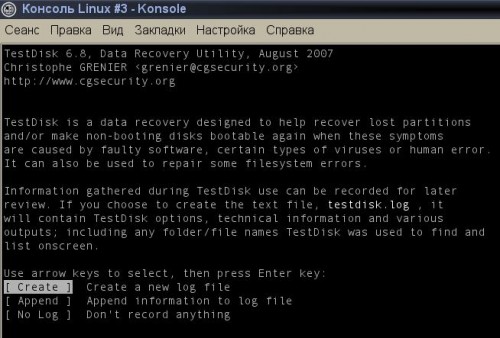
Запуск testdisk
Нам предлагают выбрать, что делать с логом — создать новый файл лога, продолжить запись в существующий (если он существовал) или не создавать лог вообще. Осуществлять выбор можно с помощью клавиатуры, стрелками вверх и вниз.
Оставим первый вариант, жмем Enter :
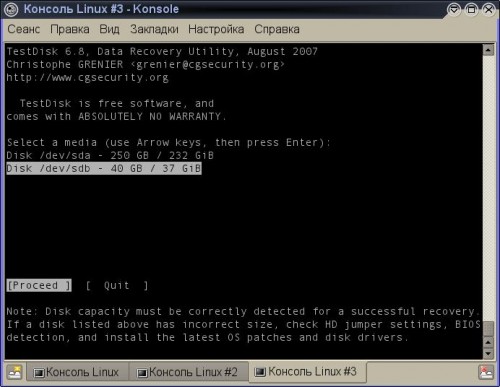
testdisk — выбор диска для анализа
Нам предлагают выбрать один из жестких дисков, для анализа. В моей системе их два, я выбираю sdb (второй), ну а если диск в системе один, то и выбирать не придется.
Выбирать можно стрелками вверх-вниз.
Стрелками влево-вправо, можно выбрать [ Proceed ] (продолжить), либо [ Quit ] (выход).
Выбираем [ Proceed ] , жмем Enter :
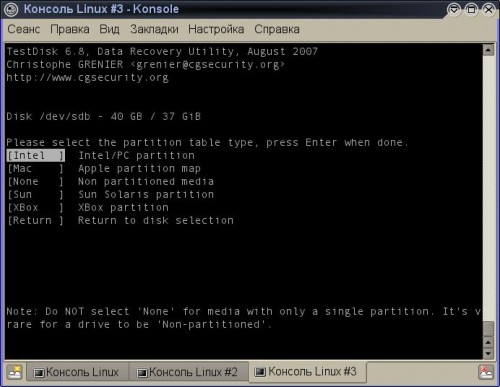
testdisk — выбор платформы
Теперь, нам предлагают выбрать платформу. В большинстве случаев это будет “Intel”, если же у вас другая платформа — вероятно вам об этом известно.
Выбираем платформу и жмем Enter :
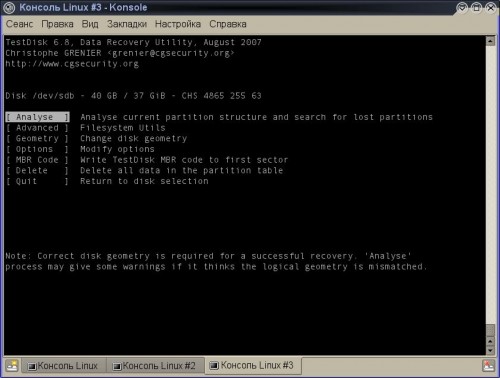
testdisk — выбор опций
Теперь нам предлагают выбрать, одну из возможных опций. Прочитать подробнее, о данных опциях можно используя справочную информацию к команде, в стандартном же случае, нем вполне подойдет опция [ Analyse ], более того, очень не советую трогать другие опции, если вы не знаете точно, что делаете.
Выбираем [ Analyse ], жмем Enter :
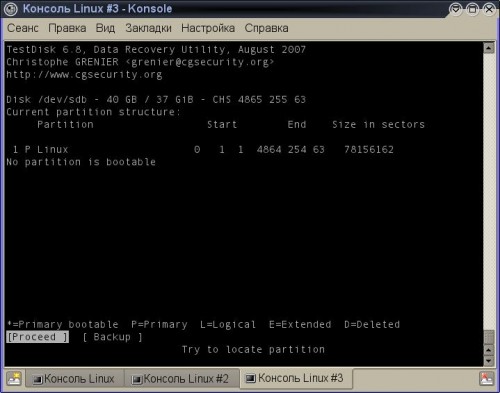
testdisk — анализ диска
Здесь команда снова предлагает опции на выбор, а также показывает текущие разделы винчестера. В текущий момент, как вы помните, на жестком диске существует только один раздел, о чем и сообщила программа.
Оставляем свой выбор на [ Proceed ] (для этого достаточно ничего не менять) и снова жмем Enter :
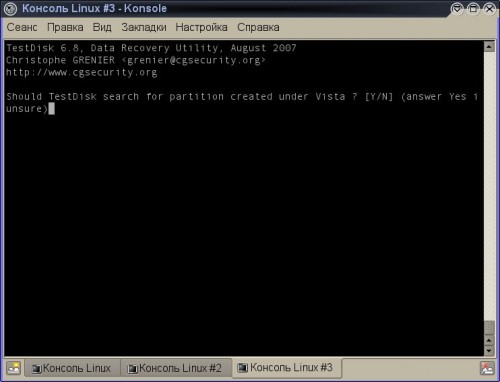
testdisk — восстановление разделов Vista
Теперь нас спрашивают, нужно ли искать разделы, созданные ОС Windows Vista. Если только вы не используете Висту — нажмите N:
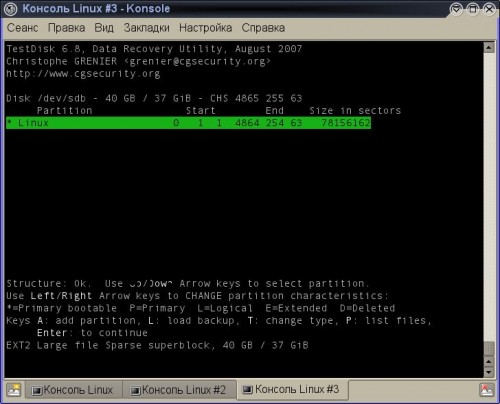
testdisk — список найденных разделов
После анализа, перед нами открывается список найденных разделов. На моем втором винчестере как был один раздел, так и есть. Однако, если бы недавно их было несколько — они бы непременно нашлись.
Вы можете выбрать раздел (стрелками вверх-вниз) и нажать на клавишу P (английская “П”), что бы посмотреть список файлов, содержащихся на разделе (в том числе и на удаленном ранее разделе).
Так же, можно добавлять разделы (A), менять их тип (T), удалять разделы(D) или загружать резервную копию таблицы разделов(L) если она была создана ранее.
Нажав на Enter , вы заявите программе, о своем желании сохранить новую таблицу разделов и после подтверждения, программа запишет новую таблицу разделов, восстановив таким образом, удаленные (или поврежденные) ранее разделы. Данная статья написана через несколько часов после того, как автор собственноручно восстановил три раздела с ОС Linux, зверски удаленных win-программой Partition Magick.
Возможно вас заинтересует:
- Команда dd и все, что с ней связано
- Восстановление загрузчика.
Источник: pustovoi.ru
Мини-HOWTO: Восстановление разделов
Ой! Мой диск пуст! Мой Linux исчез! Если вы боитесь однажды столкнуться с этой или подобной проблемой, то прочтите этот текст.
Содержание 1. Что описано здесь? 2. Что надо делать сразу? 3. Legal stuff 4. Авторские права 5. Что я должен знать прямо сейчас? 6. Диски 7. Разделы 8. И в чем здесь проблема? 9. Решение проблемы 9.1.
Простое решение 9.2. Не такое простое решение 9.2.1. Вручную 9.2.2. gpart 9.3. Вариант для богатых 10. Авторы 11. Наиболее новая версия
1. Что описано здесь?
Здесь приведено описание проблемы «потерянная таблица разделов», а также ее решение. Это может произойти по следующим причинам:
у вас полностью не работает компьютер, выводя сообщение типа «no operating system» (нет операционной системы (ОС))
вы установили новую ОС (например Windows) и потеряли доступ к Linux, а Windows занял весь диск.
Если вы будете знать, что делать, то Linux должен выжить. Windows тоже может выжить, но здесь большую роль играет везение, нежели знание дела.
Сначала мы рассмотрим вопрос о том, что вы можете сделать до возникновения самой проблемы для облегчения последующих восстановлений, затем то, что вы должны выполнить после , для восстановления системы. А нужно очень немного, чтобы избежать полной очистки диска — это обычно делают автоматические установщики Windows, Linux или других ОС, а также ошибки в программах пользователей — этому нельзя помешать, кроме, как просто быть осторожным, но ведь вы и так осторожны, не так ли?
Диск может очистить и программа fdisk в MSDOS/Windows — избегайте ее использования, как огня, прибегайте к ней только в исключительных случаях!
Все нижеописанное я проделывал много раз на моем компьютере и на других, и практически всегда восстанавливал Linux, а иногда даже windows. Желаю вам удачи!
2. Что надо делать сразу?
Если вы сейчас читаете это из простого любопытства или ищете полезную информацию, работая в Linux, сделайте немедленно следующее:
зайдите в систему пользователем root,
запустите «/sbin/fdisk -l» (последний символ — английская l (Leonid)).
и вы увидите список всех разделов на всех дисках, установленных на вашем компьютере.
Перепишите это все на бумагу (или запустите «/sbin/fdisk -l | lpr» для распечатки) и положите в надежное безопасное место для дальнейшего использования.
Если вы не системный администратор — то вас не должна беспокоить эта проблема, и вы можете спокойно прекратить чтение.
3. Legal stuff
This mini-HOWTO is Copyright (c) 2000 by Jean-Daniel Dodin. All rights reserved. You may do (almost) whatever you want with it. I don’t care. Just be sure to keep my name intact.
I just hope it becomes useful for any person in the Linux community.
I am not responsible of any damage on any computer as a result of anyone reading this HOWTO. If you do any damage, _it is YOUR fault, NOT MINE !_ Be careful when partitioning disks, and don’t make any mistakes, because it can be fatal ! Backup all your important data and check that everything you do is correct ! What is described here worked on my computer, but it may or may not work on your computer. Although it should work for everyone, I can’t guarantee anything. This is the last warning you get : _BACKUP IMPORTANT DATA !_ Or, to put it short: Use at your own risk !
4. Авторские права
Этот документ является частью проекта Linux HOWTO.
Авторские права на документы Linux HOWTO принадлежат их авторам, если явно не указано иное. Документы Linux HOWTO, а также их переводы, могут быть воспроизведены и распространены полностью или частично на любом носителе физическом или электронном, при условии сохранения этой заметки об авторских правах на всех копиях. Коммерческое распространение разрешается и поощряется; но так или иначе автор текста и автор перевода желали бы знать о таких дистрибутивах.
Все переводы и производные работы, выполненные по документам Linux HOWTO должны сопровождаться этой заметкой об авторских правах. Это делается в целях предотвращения случаев наложения дополнительных ограничений на распространение документов HOWTO. Исключения могут составить случаи получения специального разрешения у координатора Linux HOWTO с которым можно связаться по адресу приведенному ниже.
5. Что я должен знать прямо сейчас?
Вы должны знать, что в случае глобальных проблем с диском, вы должны прекратить любую запись на этот диск, по крайней мере, до выяснения сути проблемы. Информация на диске имеет нехорошее свойство исчезать.
Если однажды, в очень несчастливое утро ваш компьютер скажет «can’t load, no system installed» («не могу загрузиться, нет операционной системы»), вы не должны начинать полную переустановку .
Если у вас был установлен Windows, то я не могу обещать, что вы все восстановите, но, скорее всего, все что относится к Linux вы все-таки восстановить сможете, если только данные не находились в начале диска. Просто некоторые вирусы в Windows стирают первый цилиндр диска, что бы на нем ни находилось. Вообще-то я не экспериментировал с подобными вирусами, поэтому точно утверждать ничего не буду. Но попытаться все-таки, наверное, стоит.
Вы также должны знать, что я даю вам эту информацию только как информацию. Ни я, ни кто-либо другой, кроме вас, не может быть ответственен за те потери, которые могут понести ваши данные после использования этой информации. Слишком много в мире систем, чтобы кто-нибудь мог что-либо обещать. Я лишь могу пожелать вам удачи и надеюсь, что вы будете рады восстановлению данных.
6. Диски
Жесткий диск разбивается на сектора, пронумерованные с 0 до некоторого максимума.
Команда dmesg выдает примерно следующее:
hdb: ST34321A, 4103MB w/128kB Cache, CHS=523/255/63
CHS означает Cylinders, Heads, Sectors (Цилиндры, Головки, Сектора).
523*255*63=8401995 секторов по 512 байт, то есть 4103 Мегабайт. Это логическое разбиение — то, что написано на самом диске, не так уж и важно (кроме общего объема винчестера).
Настоящее количество секторов на диске нам не интересно, так как мы не хотим ничего изменять, а просто хотим восстановить все, как было. Для нас стандартного количества, установленного fdisk, будет достаточно.
Размер диска, видимый системой, напрямую зависит от BIOS (Basic Input/Output System — ПЗУ вашего компьютера). Режим работы вашего жесткого диска, указанный в BIOS, очень важен. Для нового диска лучше всего использовать автоопределение BIOS. В любом случае, любые исправления на этом уровне могут уничтожить все данные на диске, поэтому не изменяйте эти значения без особой на то причины.
Но, скорее всего, диск использует именно эти параметры, поэтому особо не беспокойтесь.
7. Разделы
Диски сейчас стали достаточно большими, 13 Гб уже давно не редкость, поэтому не всегда удобно, чтобы вся информация была в одной куче. Так делает Windows, и, если у вас Linux, то, скорее всего, вы просто знаете, насколько Windows неэффективен.
Поэтому жесткий диск обычно делится на несколько частей, называемых «разделы» (см. «Мини-HOWTO: Разделы», где есть подробное описание работы с разделами, а также файл /usr/doc/package/util/README.fdisk)
Давайте взглянем на результат работы команды fdisk -l на моем компьютере:
Disk /dev/hdb: 255 heads, 63 sectors, 523 cylinders Units = cylinders of 16065 * 512 bytes Device Boot Start End Blocks Id System /dev/hdb1 1 153 1228941 83 Linux /dev/hdb2 154 166 104422+ 82 Linux swap /dev/hdb3 * 167 291 1004062+ 83 Linux /dev/hdb4 295 523 1839442+ 5 Extended /dev/hdb5 295 422 1028128+ 83 Linux /dev/hdb6 423 523 811251 6 FAT16
Это мой второй жесткий диск, предназначенный для экспериментов (на первом все просто, а поэтому неинтересно).
/dev/hdb — это мой второй IDE диск (зависимый диск на первичном интерфейсе),
/dev/hdb1 — это первый главный раздел, начинающийся с первой дорожки по 153-ю.
На диске может быть максимум 4 таких главных раздела. Если необходимо иметь больше 4, один из них должен быть, так называемым, «расширенным» (не обязательно четвертым), и все дополнительные разделы называются «логическими» и находятся внутри расширенного. Заметьте, что разделы 4 и 5 имеют одно и то же начало. 5-ый раздел — логический, а 4-ый — расширенный. Номера логических разделов всегда начинаются с 5, даже если главных разделов меньше 4.
8. И в чем здесь проблема?
Проблема состоит в том, что все установленные ОС должны совместно использовать диски, а в начале работы системы BIOS обращается только к первому диску, на котором в самом начале должна быть, так называемая, «таблица разделов». Эта таблица разделов находится в Главной Загрузочной Записи MBR (Master Boot Record) вместе с начальным загрузчиком (boot loader).
Некорректное использование MBR любой ОС может привести к проблемам. При попытке установить любую систему, ответ «да», на вопрос типа «Автоматически разбить диск на разделы?», скорее всего, приведет к трудностям. Это чаще всего происходит с Windows, особенно со специальными установщиками Windows, включаемыми в поставку новых компьютеров (без настоящего дистрибутивного диска с Windows). И, к сожалению, стали уже не редкостью проблемы с «умными» (а на самом деле не очень умными) установщиками Linux в новых дистрибутивах.
9. Решение проблемы
Будьте осторожны! Дальнейшие объяснения приведут к возврату к предыдущей ОС, с потерей, только что установленной, новой, если она есть! Выбирать вам.
9.1. Простое решение
Все очень просто, если у вас есть:
диск (флоппи или CD), с которого можно загрузить Linux с программой fdisk — многие загрузочные диски любого дистрибутива могут это сделать,
распечатанный или переписанный результат работы команды fdisk -l (ниже «список»).
запустить fdisk /dev/hda (или тот диск, который хотите восстановить),
использовать команду удаления раздела fdisk (опция d) для всех существующих разделов поврежденного диска,
использовать команду создания главного раздела fdisk (опции 1-4) для всех главных разделов из списка,
проставить соответствующие типы разделов в соответствии со списком (опция t) : 82 — Linux swap, 83 — Linux main (опция L выдает список), 5 — расширенный, который надо создать до создания логических разделов.
создать логические разделы.
fdisk — это очень маленькая и умная программа. Существует много других реализаций fdisk, но я лично предпочитаю стандартный (Я говорю только от лица пользователей Linux).
Заметьте, что fdisk не записывает ничего на диск, пока вы не выберете опцию w и не нажмете Enter. Если вы боитесь ошибиться, выберите опцию q (quit) или нажмите Ctrl-C для выхода без сохранения изменений.
После записи таблицы разделов запустите свой Linux. Возможно, вам это не удастся: lilo тоже может быть поврежден, и вам придется снова загружаться с флоппи или загрузочного CD (выберите опцию «загрузка с существующего раздела»).
Если вы загружали свою систему при помощи lilo, то после входа в систему пользователем root, запустите команду lilo , для переустановки вашего загрузчика.
Ваш Linux должен быть восстановлен — проверьте его. Также попытайтесь запустить Windows, если он у вас был. Если ничего не получается, то существуют шансы (которые, к сожалению, очень малы), что вы сможете прочитать данные с вашего Linux, возможно, при помощи прямого чтения секторов с диска.
Если вы можете определить номера секторов диска, в которых находятся ваши данные, то используйте команду dd для записи их в файл. Это просто только для текстов. Описание такой формы восстановления данных не входит в этот документ.
9.2. Не такое простое решение
9.2.1. Вручную
Такой способ обычно бывает необходим, если все вышеописанное неприменимо, например, если у вас нет распечатки результата fdisk, или она устарела
Во-первых, вам надо знать, что пока вы не пишете ничего на диск (кроме записи таблицы разделов при помощи fdisk), вы не можете испортить свои данные, поэтому можно пробовать устанавливать начало раздела последовательно цилиндр за цилиндром. Это надо делать потому, что для запуска системы с раздела, надо знать его начало. Например, если 153 не подошло, попробуйте 154, и так далее.
Это может утомить, но если вы помните примерные размеры разделов, то у вас есть шансы на успех.
9.2.2. gpart
Существует лучший путь, если у вас есть доступ к сети или есть под руками утилита gpart .
gpart — guess PC-type hard disk partitions (Восстановление таблицы разделов жесткого диска)» — это первая строка man-страницы для утилиты gpart ( man gpart ).
«gpart пытается восстановить таблицу разделов на жестком диске, если она была потеряна, перезаписана или разрушена, а разделы все еще присутствуют на диске». Это как раз то, что нам надо.
Утилита gpart все еще достаточно сыра, но уже довольно хороша для использования.
Проблема состоит в следующем: первый блок любого раздела помечается специальным образом. Но эта пометка с блока не убирается, пока в него не запишутся другие данные. Поэтому много «первых блоков раздела» остается на старом диске, и gpart пытается восстановить наиболее реальную картину. На самом деле в этом нет ничего сложного, и, к тому же, gpart ничего не записывает на диск
Вот результат работы gpart для ранее описанного диска hdb :
Possible partition(Linux ext2), size(1200Mb), offset(0Mb)
Possible partition(Windows NTFS), size(1200Mb), offset(1200Mb)
Possible partition(Linux ext2), size(1004Mb), offset(2402Mb)
Possible partition(Windows NTFS), size(1600Mb), offset(4102Mb)
* Warning: partition(OS/2 HPFS, NTFS, QNX or Advanced UNIX) ends beyond disk end .
Partition(Linux ext2 filesystem): primary
Partition(OS/2 HPFS, NTFS, QNX or Advanced UNIX): primary
Partition(Linux ext2 filesystem): primary
Partition(OS/2 HPFS, NTFS, QNX or Advanced UNIX): invalid primary
Guessed primary partition table:
type: 131(0x83)(Linux ext2 filesystem)
size: 1200mb #s(2457880) s(63-2457942)
chs: (0/1/1)-(152/254/61)d (0/1/1)-(152/254/61)r
type: 007(0x07)(OS/2 HPFS, NTFS, QNX or Advanced UNIX)
size: 1200mb #s(2457880) s(2457944-4915823)
chs: (152/254/63)-(305/253/60)d (152/254/63)-(305/253/60)r
type: 131(0x83)(Linux ext2 filesystem)
size: 1004mb #s(2056256) s(4919781-6976036)
chs: (306/61/49)-(434/60/47)d (306/61/49)-(434/60/47)r
type: 000(0x00)(unused) size: 0mb #s(0) s(0-0) chs: (0/0/0)-(0/0/0)d (0/0/0)-(0/0/0)r
Как видно из примера, главный раздел можно восстановить, но с расширенным придется еще поработать.
DOS-разделы названы «Windows NTFS» потому, что они были созданы при попытке установки Windows 2000 (очень опасный эксперимент!). А тот раздел, который назван «invalid» — это на самом деле расширенный раздел.
После запуска gpart можно запустить обычный fdisk и попытаться снова воссоздать таблицу разделов (помните, что это неопасно, так как исходная таблица разделов уже потеряна).
9.3. Вариант для богатых
Partition Magic — это коммерческий продукт, не из дешевых, с точки зрения частоты применения (его цена примерно 100 долларов во Франции), но о нем очень хорошо отзываются. Однако, я никогда его не использовал и не буду его оценивать. Говорят, что он может что угодно делать с разделами, в том числе, и восстанавливать их. Однако, это утилиты для windows, и я не знаю, есть ли в нем DOS-часть. Если необходимо устанавливать Windows для использования Partition magic, то это не очень интересно.
Старый «Мини-HOWTO: Восстановление разделов» (автор Ralf) был почти полностью основан на применении Partition Magic, поэтому я предполагаю, что это хорошее решение, если у вас есть важные данные на Linux-разделе, а возможности вашего Linux малы. Однако, недавно появились свежие версии Partition Magic, и, я думаю, вам необходимо будет прочитать инструкции.
10. Авторы
Мой веб-сайт (по состоянию на 20 января 2000 года) находится по адресу http://www.dodin.net Страницы, посвященные Linux, можно найти по адресу www.linux-france.fr/article/jdanield.
Большое спасибо всем тем, кто вообще занимается написанием программ и документации к Linux. Самое большое спасибо Linus B. Thorvalds — он СОЗДАТЕЛЬ всего этого .
Большое спасибо Michail Brzitwa за написание gpart !
11. Наиболее новая версия
Источник: www.opennet.ru
Восстановление разделов с поврежденных жестких дисков
В предыдущих статьях мы говорили о восстановлении удаленных файлов с поврежденных носителей, отформатированных или недоступных дисков. Сегодня мы попытаемся найти пути решения проблем, связанных с повреждениями наиболее чувствительной части жесткого диска; той части, которая содержит информацию всю о носителе, его объемах и их конфигурации.

Повреждения загрузочных записей и таблицы разделов
Все данные на жестком диске записаны в определенном логическом порядке. Большинство операционных систем, включая Windows, Linux и Mac OS будут инициализировать физический накопитель путем создания одного или более логических дисков, известных как тома или разделы. Проще говоря, каждый жесткий диск в процессе форматирования разбивается на логические разделы. После форматирования разделов ОС создает пустую файловую систему, которая, в свою очередь, будет содержать записи, указывающие на реальные файлы, хранящихся где-то на диске.
Первое, что операционная система делает при структурировании физического жесткого диска, – ищет системные записи, содержащие информацию о логических томах или разделах. При этом различные операционные системы могут использовать различные форматы (например, MBR таблицы разделов в Windows, или GUID Partition Table в Mac OS X), и, чтобы структурировать разделы как «буквы томов», система должна иметь возможность считать эту информацию.
О том, как восстановить поврежденную таблицу разделов вы можете прочесть в статье «Восстановление таблицы разделов MBR и GPT«
Но что, если данная информация будет повреждена или больше недоступна?
Вся информация о логических томах или разделах, расположенных на физическом жестком диске, хранится в нескольких начальных секторах. Это означает, что из-за повреждений всего нескольких маленьких секторов весь жесткий диск неизбежно становится недоступным. Причины повреждения высокочувствительных систем структур диска могут быть различными, но результат всегда один: необходимость «ремонта» недоступного носителя.
Восстановление дисков с недоступной таблицей разделов
Итак, относительно небольшие повреждения могут привести к большим неприятностям, и устройство хранения данных окажется полностью недоступным. Однако, несмотря на все неприятности, ситуация может разрешиться в вашу пользу. Если таблицы разделов Master Boot Record или GUID на вашем жестком диске повреждены (или стерты) только частично, остальные данные остаются в безопасности, на своих прежних местах. При условии, что других повреждений не имеется, применяя правильную технику и используя правильные инструменты, вы можете надеяться на полное восстановление данных с почти 100% успеха.
Правильный подход
Прежде, чем перейти к выбору инструмента для восстановления поврежденных жестких дисков, убедитесь, что вы усвоили главный принцип успешного восстановления. Ведь правильный подход в этом деле не менее важен, чем использование правильного инструмента.
Если вы начнете спешить и пытаться «восстановить» диск, форматируя его и заново разбивая на разделы, вы лишь усложните себе задачу. Не форматируйте диск и не перераспределяйте его! Не записывайте на диск ничего нового! Просто оставьте его в покое, пока не установите инструмент для восстановления разделов, не прочтете руководство и не убедитесь, что вы понимаете, как правильно его использовать.
Инструменты для восстановления разделов
На рынке представлено несколько инструментов для восстановления разделов. Но мы не будем сравнивать функциональность и производительность существующих приложений. Нам просто нужен надежный инструмент без излишеств, который качественно выполнял бы свою работу. Поэтому мы остановились на RS Partition Recovery. Этот инструмент может восстановить информацию с поврежденного носителя, даже если диск недоступен или не читается. Детальное описание продукта не является целью этого текста, так что если вам нужна дополнительная информация об инструменте, вы всегда найдете ее здесь: http://recovery-software.ru/flash-drive-recovery/software-1.html
Восстановление разделов: создание виртуального образа диска
Если на вашем диске находятся действительно ценные данные, и носитель сильно поврежден, для более безопасного восстановления вы можете сохранить резервную копию всего жесткого диска, создав виртуальный образ диска. Простейшие инструменты для восстановления разделов, увы, не поддерживают данную функцию. Другие, более продвинутые программы могут даже использовать виртуальный образ диска для дальнейшего восстановления ваших данных вместо самого физического устройства.
Восстановление разделов
Ремонт поврежденных поврежденных жестких исков или отсутствующих таблиц разделов может быть выполнен при помощи инструмента, находящегося в открытом доступе, — TestDisk . В отличие от RS Partition Recovery, этот инструмент требует некоторых дополнительных знаний и хорошего понимания того, что вы делаете и почему. Одним словом, инструмент может быть использован для анализа диска и попытки воссоздать оригинальную таблицу разделов.
Зачем тогда использовать RS Partition Recovery? Почему бы не использовать TestDisk как основной инструмент для восстановления данных с поврежденного носителя.
Дело в том, что данные инструменты для восстановления поврежденных жестких дисков и разделов выполняют совершенно разные функции. RS Partition Recovery восстанавливает ценную информацию, содержащуюся в файлах и папках, в документах и фотографиях. Если прочие действия и восстановительные процедуры не дадут результатов, с помощью RS Partition Recovery вы всегда сможете получить копию всей ценной информации. Вы просто сохраните ее на другом (здоровом) носителе, и таким образом за пару часов добьетесь главной цели.
TestDisk , напротив, не работает с какими бы то ни было файлами на диске. Вместо этого он пытается исправить исходную таблицу разделов, восстановить недостающие разделы, загрузочные секторы и таблицы файлов из резервных копий на оригинальном диске. То есть цель этого инструмента – восстановить нормальную работу системы в целом. Если это ему не удастся, значит, подобные инструменты, увы, не помогут в вашей ситуации. Тем не менее, даже если TestDisk не справился с восстановлением оригинальной структуры разделов вашего диска, вы всегда можете испытать RS Partition Recovery.
Однако RS Partition Recovery, в отличии от TestDisk позволяет восстановить разделы жесткого диска без потери данных. Соответственно она отлично подойдет если пользователь случайно удалил раздел жесткого диска и для восстановления разделов жесткого диска после форматирования. RS Partition Recovery также будет отличным инструментом, когда речь заходит об восстановлении таблицы разделов Windows.
В то же время у RS Partition Recovery есть одно большое преимущество. Заключается оно в поддержке ВСЕХ современных файловых систем. То есть вы сможете восстановить ценную информацию независимо от типа операционной системы, в которой использовался накопитель. Отсюда же еще одно преимущество перед конкурентами – вы сможете открыть практически любой накопитель и работать с ним, независимо от того, какая файловая система в нем используется.
Весь процесс восстановления информации выглядит следующим образом:
Шаг 1. Установите и запустите программу RS Partition Recovery.
Универсальное решение для восстановления данных
Шаг 2. Выберите носитель или раздел диска, с которого необходимо восстановить данные.
Шаг 3. Выберите тип анализа.
Быстрый анализ стоит использовать, если файлы были удалены недавно. Программа проведет анализ и отобразит данные доступные для восстановления.
Полный анализ позволяет найти утерянные данные после форматирования, перераспределения диска или повреждения файловой структуры (RAW).
Шаг 4. Просмотр и выбор файлов для восстановления.
Шаг 5. Добавление файлов для сохранения в «Список Восстановления» или выбор всего раздела для восстановления.
Стоит отметить, что в качестве места для записи восстановленного файла лучше всего выбрать другой диск или раздел чтобы избежать перезаписи файла.
После того, как данные находятся в безопасном месте можно совершать любые манипуляции с диском начиная от создания новых разделов и заканчивая изменением файловой системы разделов.
Как видите, благодаря RS Partition Recovery даже у неопытных пользователей есть возможность восстановить разделы жесткого диска, не теряя при этом ценные данные.
Часто задаваемые вопросы
Почему диск может повреждаться? Если говорить о программных сбоях и ошибках, то среди них можно выделить следующие: повреждения загрузочных записей, повреждения логической структуры диска, нарушения таблицы разделов, слишком большое количество битых блоков и т.д. Влияет ли количество битых секторов на сохранность данных? Несомненно да.
Дело в том, что чем больше битых секторов на диске, тем вероятнее будет поломка диска. Поэтому настоятельно рекомендуется периодически сканировать диск на наличие ошибок и исправлять их, если возможно. Кроме того, во время сканирования диска битые сектора исключаются из работы, что напрямую влияет на целостность информации на диске.
У меня на рабочем столе хранился ценный отчет о проделанной работе, но вдруг мой диск начал давать сбои и мой отчет исчез. Как я могу его восстановить? В этой ситуации отличным решением будет использование программы RS Partition Recovery.
Она проста в использовании и позволяет восстановить утерянные данные после исчезновения файлов с диска, форматирования накопителя, при повреждениях логической структуры диска и во многих других случаях. Почему повреждается логическая структура диска? Наиболее популярной причиной является действия вирусов.
Дело в том, что современные вирусы знают, как повредить структуру диска и пользуются этим при первой же возможности пытаясь требовать у пользователя деньги за восстановление работоспособности диска. Реже, логическая структура диска может повреждаться во время проведения манипуляций с самим диском – создание новых разделов, изменение размеров старых и т.д.
Что делать при исчезновении файлов на диске? При обнаружении пропажи файлов на диске важно не совершать никаких лишних манипуляций с диском, чтобы операционная система не перезаписала исчезнувшие файлы другой информацией. Вся суть в том, что даже если файл исчез и не отображается в проводнике – он все равно физически остается на диске. Главное выбрать правильный инструмент для восстановления утерянных данных.
Источник: recovery-software.ru